
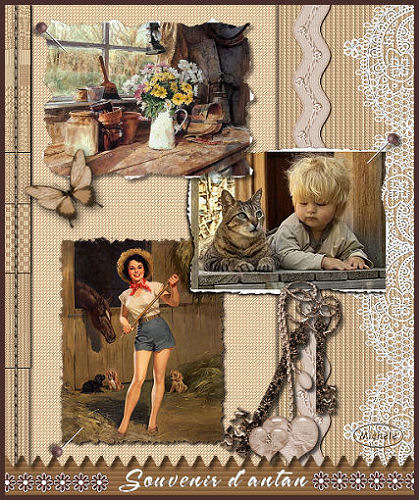
Merci de mettre un lien vers ce tutoriel, lorsque vous exposez votre réalisation de ce tag sur un site, un forum ou dans un mail !
************************
Pour réaliser ce scrap vous aurez besoin
du filtre unlimited 2.0
et du matériel ci-dessous :

********************
Prenez trois images de votre choix et redimensionnez les pour qu'elles aient environ 250 pixels de large pour les horizontales et 250 de haut pour la verticale.
1-Prendre l'une des images redimensionnées et ajouter un cadre blanc de 15 pixels.Transformer le calque d'arrière plan en calque normal.Faire Effets / Modules externes /filtre unlimited 2.0 /edges square /square edge 13
2-Faire la même chose avec les deux autres images en utilisant square edge 4 et 17 ou un autre effet à votre goût.
3-Ouvrir un nouveau calque transparent de 500 pixels de largeur par 600 pixels de haut.
4-Copier les trois images,à tour de rôle, et venir les coller dans votre calque transparent comme nouveaux calques. Disposer les images comme sur le tuto avec votre outil déplacer.Pour chacune des images, faire Effets /effets 3d / ombre portée : 1, 1, 100, 2, noir ou 4, 4, 50, 5, noir si vous préferez une ombre plus marquée.
5-Placez vous sur le calque transparent qui se trouve sous vos trois calques d'images.
6-Avec votre pot de peinture, peindre ce calque en crème (fdf6e1) et faire Effets /effets de texture textile comme ci dessous avec cette couleur de tissage (835b37) :
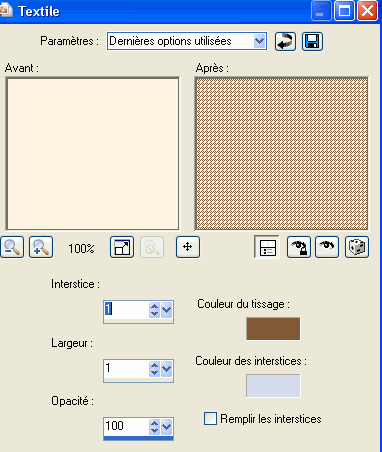
7-Dupliquer ce calque et faire Effets /effets de textures /stores : 5, 50, lumière haut, gauche coché avec la couleur (835b37)
8-Glisser le calque dupliqué vers la gauche afin de ne laisser apparaître qu'une bande puis faire Effets /effets 3d / ombre portée : 4, 4, 50, 5, noir.
9-Dupliquer ce calque; faire image / miroir et glisser ce calque vers la droite en laissant apparaître une bande plus large (voir tuto)
10-Revenir sur le calque précédent, à gauche et faire Effets /effets de textures / texture et choisir un effet qui vous plait.
11-Prendre le tube stitching (ouvrir le calque fermé et se positionner dessus ) Copier et coller comme un nouveau calque
12-Image / rotation libre comme ci dessous :
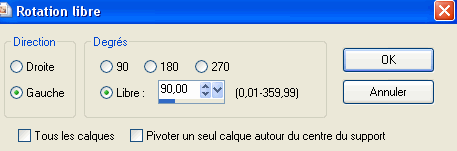
Déplacer le tube stitching sur la gauche puis faire Effets /effets 3d / ombre portée : 1, 1, 100, 2, noir.
13-Prendre le tube épingle marron, le copier et le coller comme un nouveau calque.Redimensionner le calque à 30 % (case redimensionner tous les calques non cochée). Règlage / netteté /netteté. Image / rotation libre comme ci dessus mais mettre à 45 au lieu de 90. Placer cette épingle sur le coin haut, droit de votre image de droite et effacer avec la gomme une partie de la pointe pour raccourcir l'épingle.
14-Dupliquer ce calque de l'épingle. Image / miroir. Placer cette nouvelle épingle en haut et à gauche de l'image du haut.
15-Dupliquer cette deuxième épingle. Image /renverser. Placer cette nouvelle épingle en bas et à gauche de l'image du bas.
16-Prendre le tube ruban-diamants, le copier et le coller sur votre scrap. Image /rotation libre à 90 (voir capture ci dessus). Image /redimensionner à 75%. Règlages /netteté /netteté.
Règlages / teinte et saturation /coloriser : 18, 64.Placer le ruban au bon endroit.
17-Prendre le tube dentelle et se positionner sur le calque de la dentelle. Copier et coller comme un nouveau calque sur votre scrap.Image / rotation libre de 90 degrés,à droite. Positionner la dentelle sur le côté droit. Dupliquer ce calque une fois et placer les tubes comme sur le tuto.
18-Prendre le tube clés "rose blanche", le copier et le coller comme un nouveau calque sur votre scrap. Image /redimensionner à 80 %.Règlages / netteté /netteté.
Règlages / teinte et saturation /coloriser : 18, 64. Placer le tube au bon endroit.Effets /effets 3d /ombre portée : 1, 1, 100, 2, noir.
19-Prendre le tube papillon "butterfly", le copier et le coller comme un nouveau calque sur votre scrap.Effets / effets 3d /ombre portée : 4, 4, 50, 5, noir.Placer le tube au bon endroit.
20-Assurez vous que tout est bien placé comme voulu et fusionner tous les calques visibles.
21-Ouvrir votre masque "mask mj border" et le mettre dans la barre des tâches.
Calques / nouveau calque de masque / à partir d'une image / choisir mask mj border, sans cocher la case inverser les données
Calques / supprimer /répondre oui/ Fusionner le groupe
Effets / effets 3d /ombre portée : 4, 4, 50, 5, noir.
22-Ajouter un nouveau calque et le faire glisser en dessous de votre scrap puis peindre ce calque en marron (835b37)
Effets /effets de textures / stores : 5, 50, case horizontal cochée et couleur :fbefca.
23-Calques /fusionner les calques visibles. Ajouter un nouveau calque. Avec l'outil texte configuré comme ci-dessous, écrire votre texte en bas de votre scrap (couleur blanche en arrière plan et avant plan fermé)

24-Ouvrir votre tube frise, dupliquer le et fermer l'original. Avec la baguette magique configurée comme ci-dessous, sélectionner la partie blanche qui se trouve sous la frise puis en maintenant la touche majuscule appuyée, sélectionner la partie blanche qui se trouve au dessus.Inverser la sélection et copier la frise. Coller cette bande de fleurs comme un nouveau calque en bas de votre scrap. Image /redimensionner à 80 %.Règlages / netteté /netteté. Effets /effets 3d /ombre portée : 1, 1, 100, 2, noir.

25-Dupliquer ce calque et disposer vos deux calques de fleurs de chaque côté de votre texte.
26-Ajouter un nouveau calque et signer votre réalisation.
27-Fusionner tous les calques visibles. Image /ajouter des bordures de 5 pixels en marron. Redimensionner votre scrap si besoin.
Le 16.08. 2007
***************
 Gloria Gloria

**************
Sylviane

****************
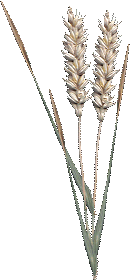

|